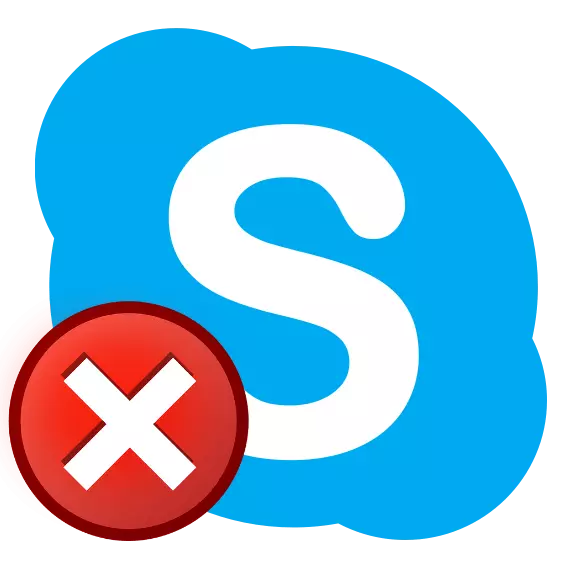
Përkundër faktit se Skype ka qenë prej kohësh mundur në betejë me të dërguarit, është ende në kërkesë midis përdoruesve. Për fat të keq, jo gjithmonë ky program funksionon të qëndrueshme, sidomos kohët e fundit. Kjo nuk është e kufizuar në radhën e fundit me përpunim dhe përditësime të shpeshta, dhe në Windows 10 ky problem është intensifikuar nga jo më pak përditësime të rralla të sistemit operativ, por për gjithçka në rregull.
Zgjidhja e problemeve me nisjen e Skype
Arsyet për të cilat Skype nuk mund të kandidojë në Windows 10, jo aq shumë, dhe më shpesh ato janë reduktuar në gabimet e sistemit ose veprimet e përdoruesit - të paaftë ose me vetëdije të pasakta, në këtë rast nuk është më aq e rëndësishme. Detyra jonë e sotme është të detyrojmë programin të fillojë dhe të punojë normalisht, dhe për këtë arsye të vazhdojë.Shkaku 1: Versioni i vjetëruar i programit
Microsoft aktivisht imponon përdoruesit për të rinovuar Skype, dhe nëse më herët ishte e mundur të çaktivizoni ato në disa klikime, tani gjithçka është shumë më e saktë. Përveç kësaj, versioni 7+, të cilat kanë dashur aq shumë nga shumë përdorues të këtij programi, nuk janë më të mbështetura. Problemet me fillimin e të dyja në Windows 10 dhe në atë të mëparshme, që do të thotë se nuk ka më shumë versione aktuale të sistemit operativ, së pari ndodhin vetëm për shkak të vjetërsimit moral - Skype hapet, por gjithçka që mund të bëhet në një dritare të mirëpritur është për të Vendosni përditësimin ose mbyllni atë. Kjo është, nuk ka zgjedhje, pothuajse ...
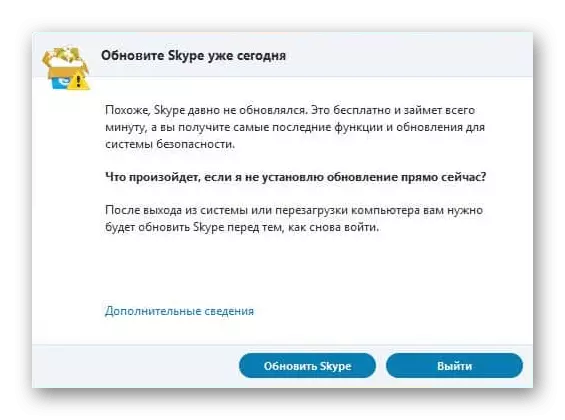
Nëse jeni gati për të përmirësuar, sigurohuni që ta bëni atë. Nëse nuk ka ndonjë dëshirë të tillë, instaloni versionin e vjetër, por deri më tani të Skype, dhe pastaj ndaloni që ajo të përditësohet. Për mënyrën se si është bërë e para dhe e dyta, ne kemi shkruar më parë në artikuj individualë.
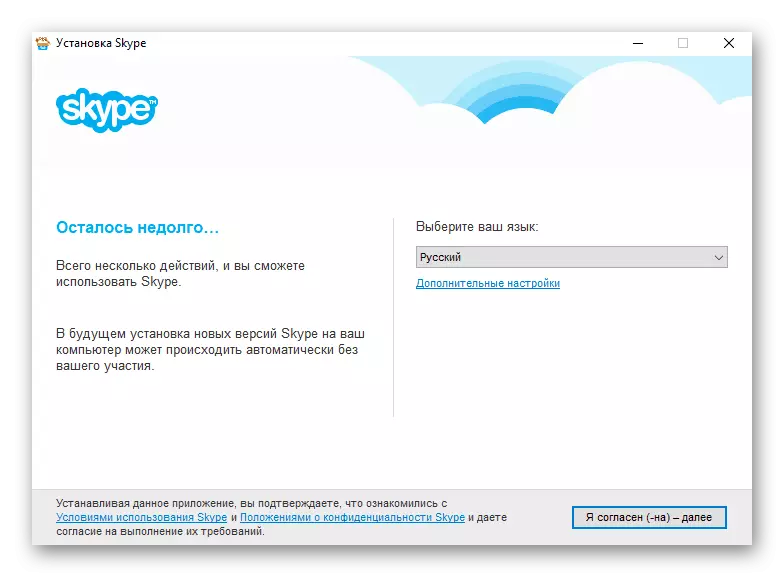
Lexo më shumë:
Si të çaktivizoni Update Automatik Skype
Instalimi i versionit të vjetër të Skype në një kompjuter
Përveç kësaj: Skype nuk mund të nisë për arsye se në këtë moment ajo vendos përditësimin. Në këtë rast, mbetet vetëm të presë derisa kjo procedurë të përfundojë.
Shkak 2: Problemet me lidhjen e internetit
Nuk është sekret që Skype dhe atij programe të tilla punojnë vetëm në praninë e një lidhjeje aktive me rrjetin. Nëse nuk ka internet në kompjuter ose shpejtësia e saj është shumë e ulët, Skype jo vetëm që nuk mund të kryejë funksionin e saj themelor, por gjithashtu refuzon të fillojë. Prandaj, kontrolloni të dy cilësimet e lidhjes dhe drejtpërdrejt në normën e transferimit të të dhënave nuk do të jetë aspak e tepërt, veçanërisht nëse nuk jeni të sigurt se gjithçka është në mënyrë të përsosur me ta.
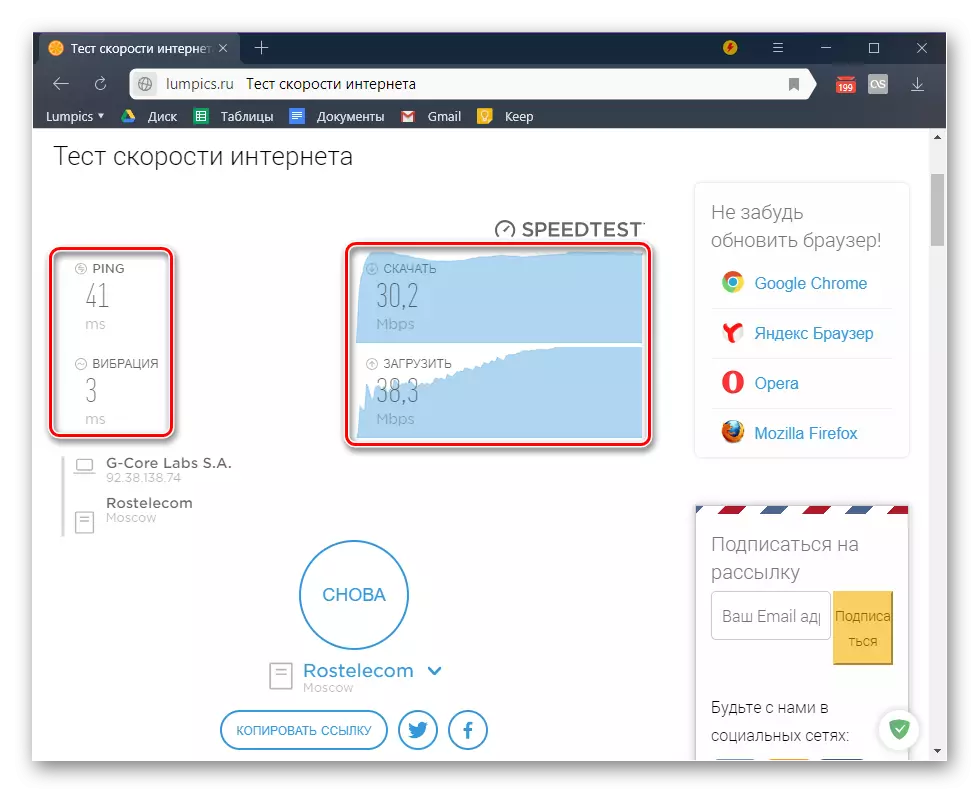
Lexo më shumë:
Si të lidhni një kompjuter në internet
Çka nëse interneti nuk funksionon në Windows 10
Shikoni shpejtësinë e internetit në Windows 10
Programet për të kontrolluar shpejtësinë e lidhjes në internet
Në versionet e vjetra, Skype gjithashtu mund të haset me një problem tjetër që lidhet drejtpërdrejt me lidhjen e internetit - fillon, por nuk funksionon, lëshimi i një gabimi "nuk arriti të krijojë një lidhje". Arsyeja në këtë rast është se porti i rezervuar nga porti është i zënë nga një aplikacion tjetër. Prandaj, nëse ende përdorni Skype 7+, por arsyeja e diskutuar më sipër nuk ju preku, vlen të përpiqeni të ndryshoni portin e përdorur. Kjo është bërë si më poshtë:
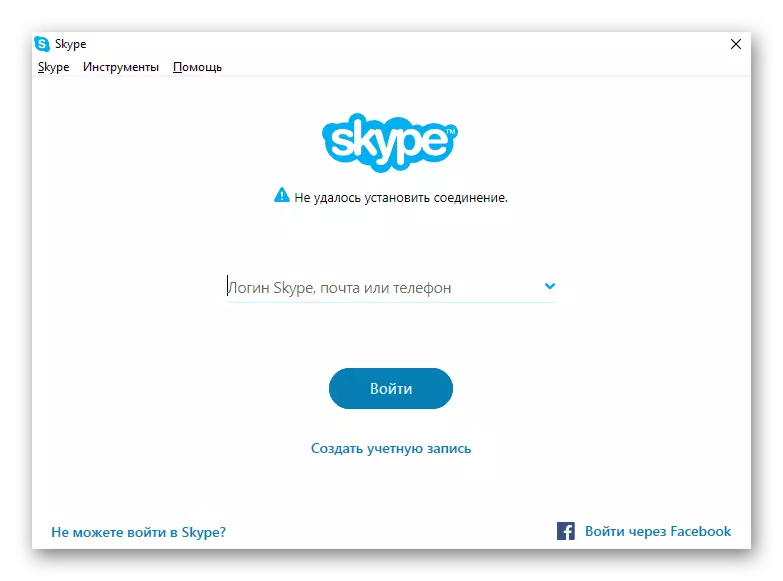
- Në panelin e sipërm, hapni skedën Tools dhe zgjidhni "Settings".
- Vendosni në seksionin anësor të menusë "Avancuar" dhe hapni skedën "Lidhje".
- Përkundrazi me artikullin "Port", futni numrin e një porti të lirë, kontrolloni kutinë e zgjedhjes në kutinë e kontrollit më poshtë "për lidhjet shtesë në hyrje ..." dhe klikoni në butonin Save.
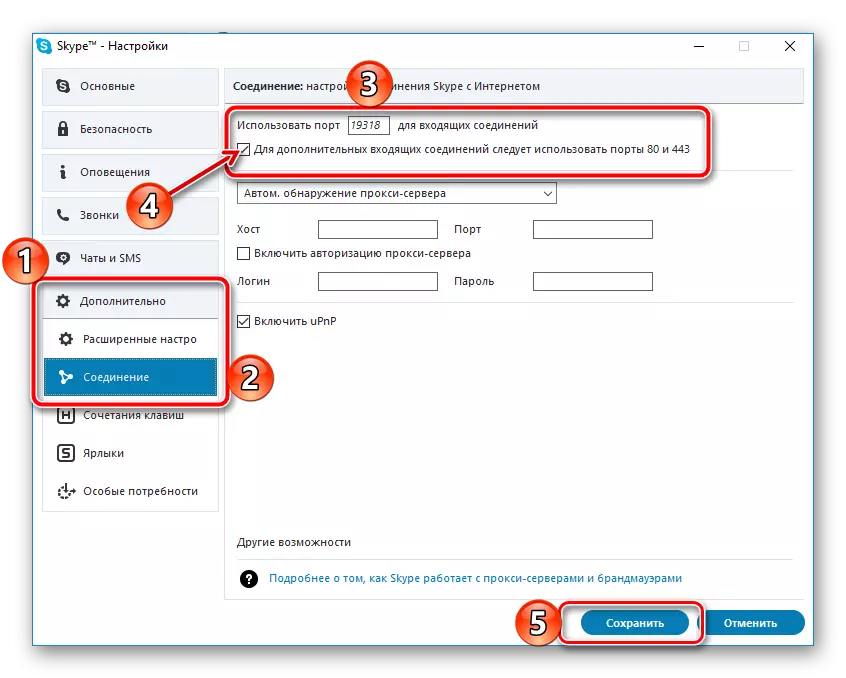
Rinisni programin dhe kontrolloni performancën e tij. Nëse problemi ende nuk është eliminuar, ndiqni hapat e përshkruar më lart, por këtë herë ju specifikoni në cilësimet e Skype të përcaktuara fillimisht portin, pastaj shkoni më tej.
Shkaku 3: anti-virus dhe / ose firewall
Firewall ndërtuar në antiviruset më moderne, herë pas here është e gabuar, duke marrë për aplikime virale në aplikime absolutisht të sigurta dhe shkëmbimin e të dhënave mbi rrjetin, të cilin ata iniciojnë. Është karakteristikë e të dy mbrojtësit të ngulitur në Windows 10. Prandaj, është mjaft e mundshme që Skype nuk fillon vetëm për shkak se antivirusi standard ose i palës së tretë e pranuan atë për të kërcënuar, duke bllokuar kështu qasjen në internet, dhe kjo, nga ana tjetër, e pengon atë të fillojë atë.
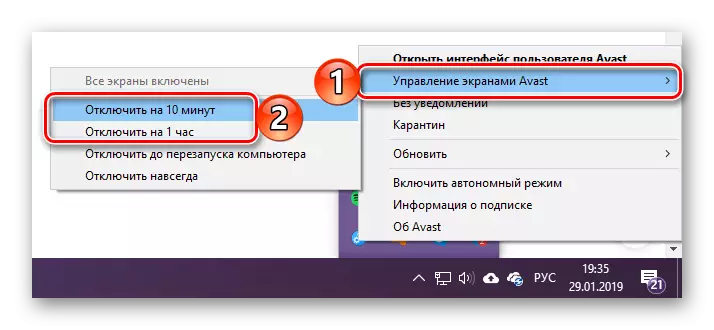
Zgjidhja këtu është e thjeshtë - për të filluar të shkëputeni përkohësisht softuerin mbrojtës dhe të kontrolloni nëse Skype do të fillojë dhe nëse do të funksionojë normalisht. Nëse po - është konfirmuar teoria jonë, mbetet vetëm për të shtuar një program në përjashtime. Për mënyrën se si bëhet kjo, thuhet në artikuj të veçantë në faqen tonë të internetit.
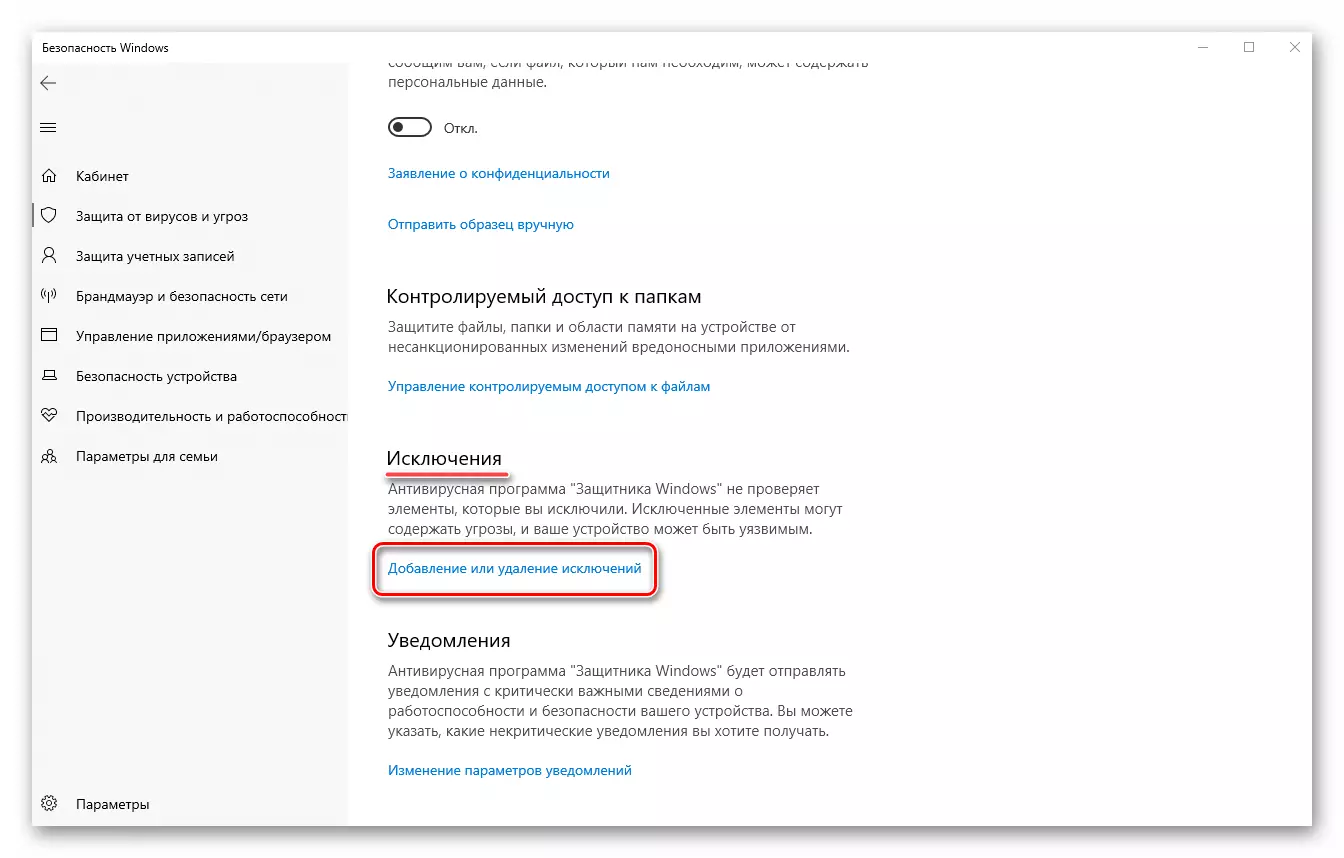
Lexo më shumë:
Çaktivizimi i përkohshëm antivirus
Shtimi i skedarëve dhe aplikacioneve për të eliminuar softuerin anti-virus
Shkak 4: Infeksioni Viral
Është e mundur që problemi në shqyrtim të shkaktuar nga situata, e kundërta e përshkruar më lart - antivirus nuk pushoi, por përkundrazi, u nis, virusi humbi. Për fat të keq, malware nganjëherë depërton edhe në sistemet më të mbrojtura. Për të gjetur nëse Skype nuk fillon këtë arsye, mund të kontrolloni vetëm dritaret për viruset dhe t'i eliminoni ato në rast të zbulimit. Udhëzuesit tanë të detajuar do t'ju ndihmojnë, lidhjet me të cilat janë paraqitur më poshtë.
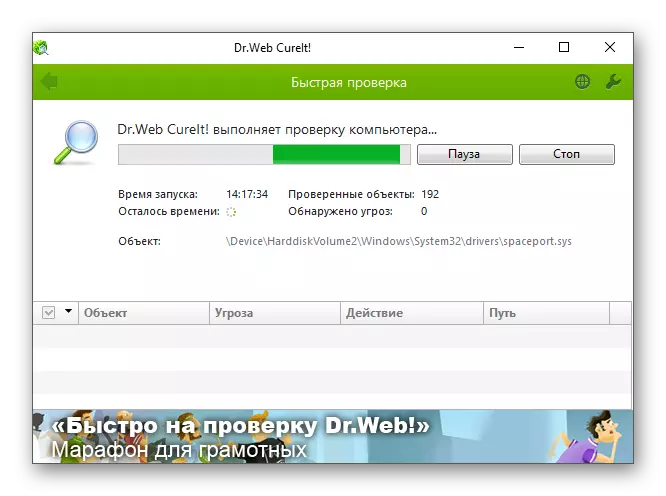
Lexo më shumë:
Kontrolloni sistemin operativ për viruset
Luftimi i viruseve kompjuterike
Shkak 5: Puna teknike
Nëse asnjë nga opsionet e mësipërme për eliminimin e problemit me fillimin e Skype nuk ka ndihmuar, mund të supozohet në mënyrë të sigurt se ky është një dështim i përkohshëm i lidhur me zhvillimin e punës teknike në serverët e zhvilluesit. Vërtetë, kjo është vetëm nëse mungesa e performancës së programit nuk është vërejtur më shumë se disa orë. Të gjitha ato që mund të merren në këtë rast - vetëm prisni. Nëse dëshironi, ju gjithashtu mund të aplikoni për mbështetjen teknike dhe të përpiqeni të gjeni në anën e të cilit problemi, por për këtë ju do të keni për të përshkruar atë në detaje.
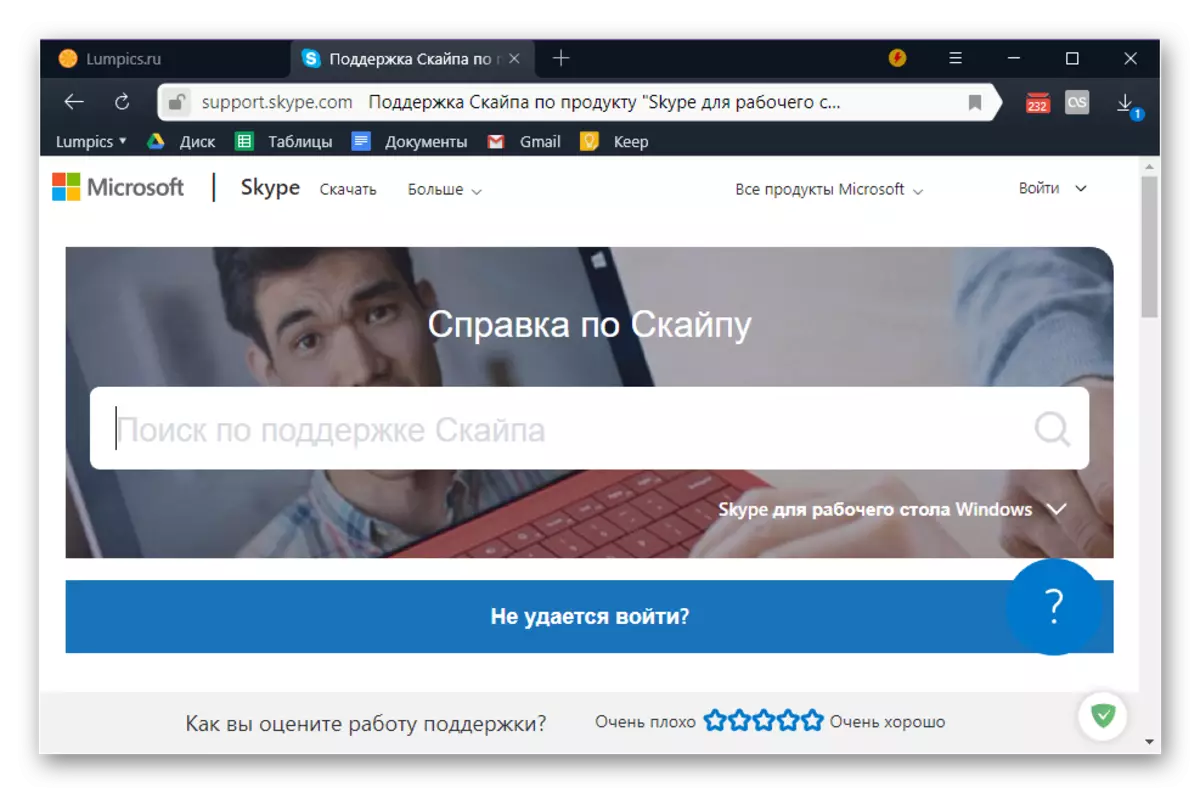
Faqja e mbështetjes së teknologjisë Skype
Përveç kësaj: Reset Settings dhe Reinstalling Programin
Është jashtëzakonisht e rrallë, por ende ndodh që Skype nuk fillon edhe pasi të gjitha shkaqet e problemit janë eliminuar dhe dihet se rasti nuk është në punë teknike. Në këtë rast, dy zgjidhje të tjera mbeten - rivendosni cilësimet e programit dhe, edhe nëse nuk ndihmon, është reinstalled. Të dyja në lidhje me të parën dhe të dytë, më parë kemi qenë të thënë në materiale të ndara me të cilat ne rekomandojmë njohjen e vetes. Por duke ecur përpara, ne vërejmë se Skype e versionit të tetë, në të cilën ky artikull është i fokusuar më shumë, është më mirë të reinstall menjëherë - reset nuk ka gjasa të ndihmojë në rivendosjen e performancës së saj.
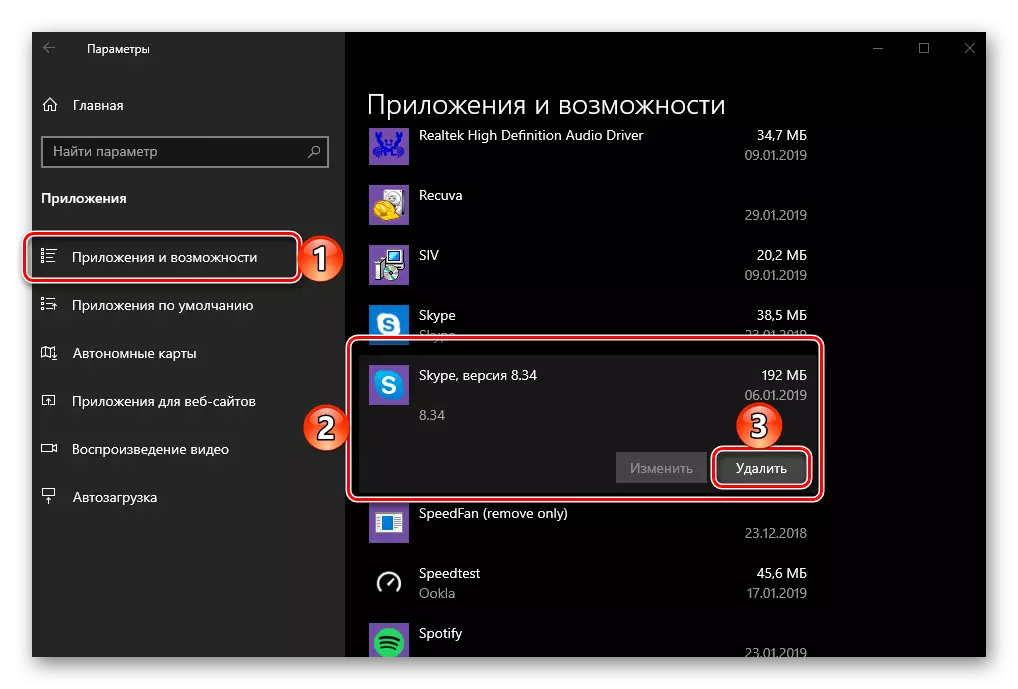
Lexo më shumë:
Si të rivendosni cilësimet e Skype
Si të Reinstall Skype me ruajtjen e kontakteve
Heqjen e plotë të Skype dhe ripërdorimin e saj
Skype uninstall Procedura nga kompjuteri
Përfundim
Arsyet për të cilat Skype nuk mund të kandidojë në Windows 10, mjaft shumë, por ato janë të gjitha të përkohshme dhe eliminohen mjaft të thjeshta. Nëse vazhdoni të përdorni versionin e vjetër të këtij programi - sigurohuni që të përditësoni.
